iPhoneユーザガイド
- ようこそ
-
- 対応しているモデル
- iPhone 13 mini
- iPhone 13
- iPhone 13 Pro
- iPhone 13 Pro Max
- iPhone 12 mini
- iPhone 12
- iPhone 12 Pro
- iPhone 12 Pro Max
- iPhone 11
- iPhone 11 Pro
- iPhone 11 Pro Max
- iPhone XR
- iPhone XS
- iPhone XS Max
- iPhone X
- iPhone SE(第3世代)
- iPhone SE(第2世代)
- iPhone SE(第1世代)
- iPhone 8
- iPhone 8 Plus
- iPhone 7
- iPhone 7 Plus
- iPhone 6s
- iPhone 6s Plus
- iOS 15の新機能
-
- 計算機
- コンパス
-
- 写真を表示する
- ビデオやスライドショーを再生する
- 写真やビデオを削除する/非表示にする
- 写真やビデオを編集する
- ビデオの長さをトリミングする/スローモーションを調整する
- シネマティックモードのビデオを編集する
- Live Photosを編集する
- ポートレートモードの写真を編集する
- 写真アルバムを作成する
- アルバムを編集する/整理する
- アルバムの写真をフィルタリングする/並べ替える
- 「写真」で検索する
- 写真やビデオを共有する
- 共有されている写真やビデオを表示する
- テキスト認識表示と「画像を調べる」を使用して写真を操作する
- メモリーを視聴する
- メモリーをパーソナライズする
- 「写真」で人を検出する
- 特定の人または場所の表示を減らす
- 写真を撮影地ごとにブラウズする
- iCloud写真を使用する
- iCloud共有アルバムで写真を共有する
- 写真やビデオを読み込む
- 写真をプリントする
- ショートカット
- 株価
- ヒント
- 著作権
iPhoneでFaceTime通話をかける/受ける
インターネット接続とApple IDを使用して、FaceTime App ![]() で通話をかけたり通話に出たりできます。
で通話をかけたり通話に出たりできます。
注記: 通話をかけたり通話に出たりするには、先にFaceTimeを設定する必要があります。
モバイルデータ通信でFaceTime通話をかけることもできます。その場合は追加料金がかかることがあります。この機能をオフにするには、「設定」>「モバイル通信」と選択してから、「FaceTime」をオフにします。iPhoneでモバイルデータ通信の設定を表示する/変更するを参照してください。
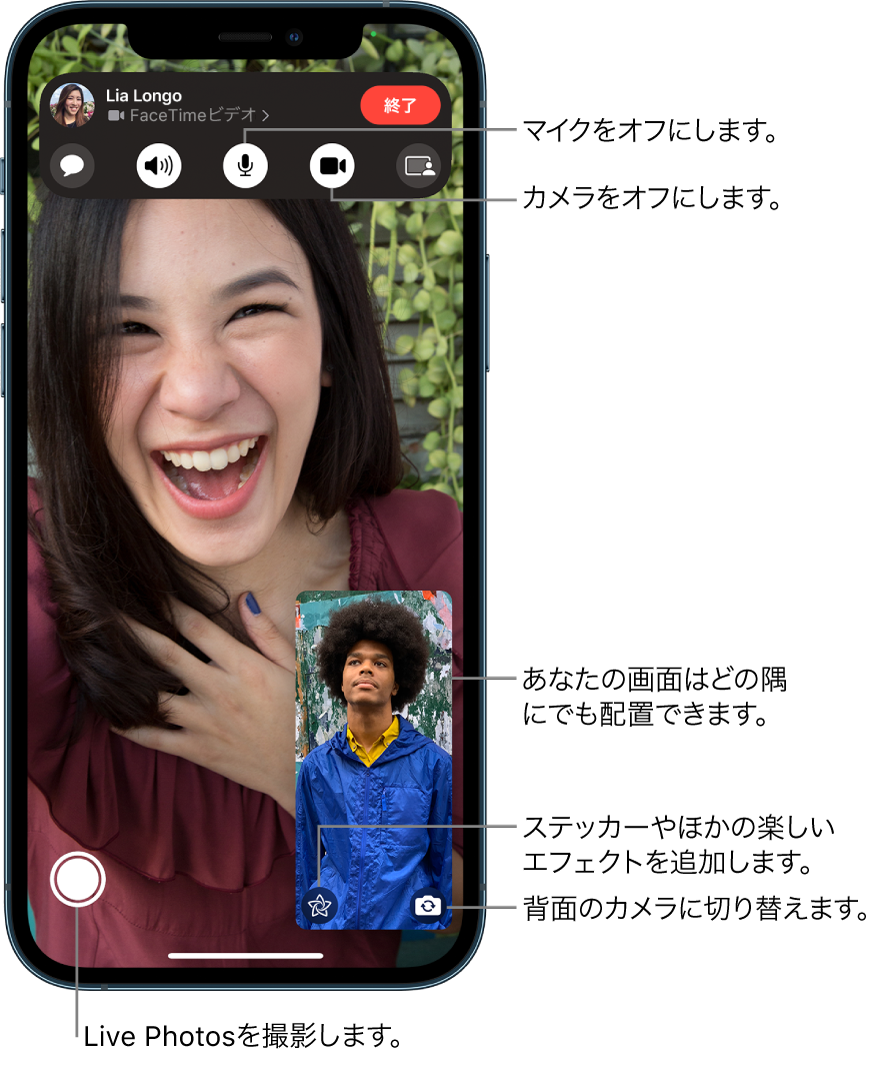
FaceTime通話をかける
Siri: 次のように言います: 「FaceTime通話をかける」。Siriに頼む方法についてはこちらを参照してください。
FaceTimeで、画面の上部付近にある「新しいFaceTime」をタップします。
上部にある入力フィールドに通話したい相手の名前または番号を入力してから、FaceTimeビデオ通話をかけるときは
 、オーディオ通話をかけるときは
、オーディオ通話をかけるときは  をタップします(一部の国や地域では利用できません)。
をタップします(一部の国や地域では利用できません)。別の方法として、
 をタップして「連絡先」を開き、そこから人を追加したり、通話履歴で連絡先候補をタップして、素早く電話をかけたりすることもできます。
をタップして「連絡先」を開き、そこから人を追加したり、通話履歴で連絡先候補をタップして、素早く電話をかけたりすることもできます。
ヒント: FaceTimeのビデオ通話中に表示を広げるには、iPhoneを回転させて横向きで使用します。iPhoneの画面の向きを変更する/ロックするを参照してください。
複数の人に電話をかけるには、グループFaceTime通話をかけるを参照してください。
FaceTime通話を受ける
FaceTime通話がかかってきたときは、以下のいずれかをタップします:
通話に出る: スライダをドラッグするか、「応答」をタップします。
通話を拒否する: 「拒否」をタップします。
かけ直すためのリマインダーを設定する: 「あとで通知」をタップします。
電話をかけてきた人にメッセージを送信する: 「メッセージを送信」をタップします。
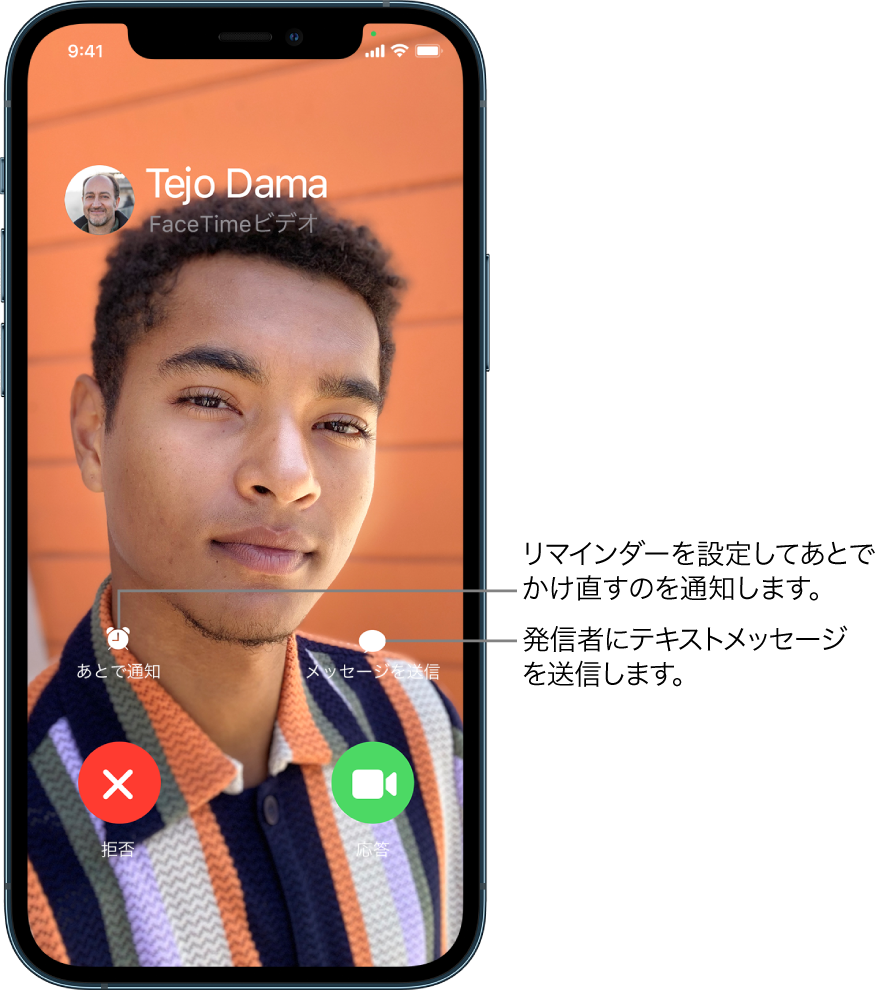
ほかの人と通話中にFaceTime通話がかかってきたときは、「応答」の代わりに「終了して応答」オプションが表示されます。これにより、前の通話が終了し、着信中の通話につながります。
ヒント: Siriに通話の着信を知らせてもらい、声を使って電話に出たり拒否したりすることができます。
「メッセージ」の会話からFaceTime通話を始める
「メッセージ」での会話中に相手とFaceTime通話を始めることができます。
「メッセージ」の会話の右上にある
 をタップします。
をタップします。次のいずれかを行います:
「FaceTimeオーディオ」をタップします。
「FaceTimeビデオ」をタップします。
メッセージを残す
FaceTime通話をかけても誰も出ないときは、以下のいずれかを行います:
「メッセージを残す」をタップします。
「キャンセル」をタップします。
「かけ直す」をタップします。
もう一度かける
通話履歴で、もう一度通話をかけたい人(またはグループ)の名前または番号をタップします。
通話履歴から特定の通話を削除する
FaceTimeで、削除したい通話履歴を左にスワイプしてから、「削除」をタップします。